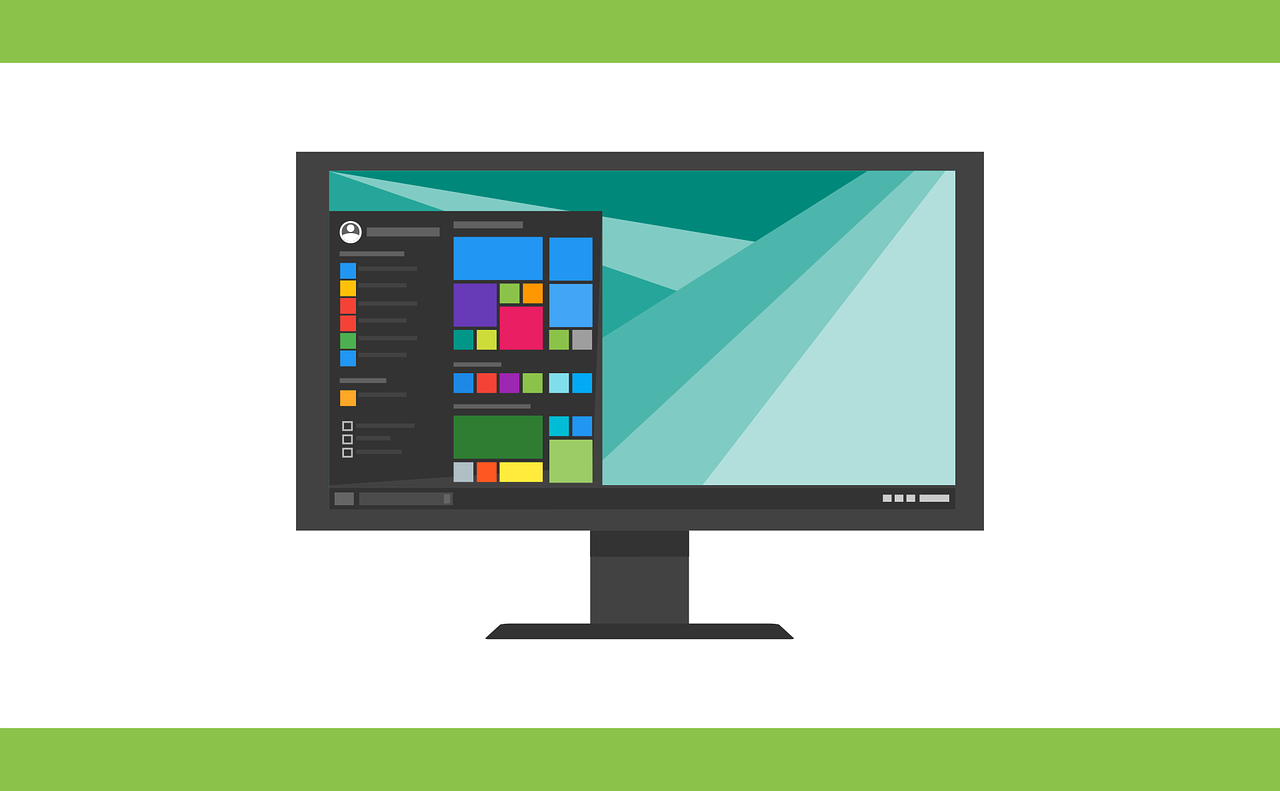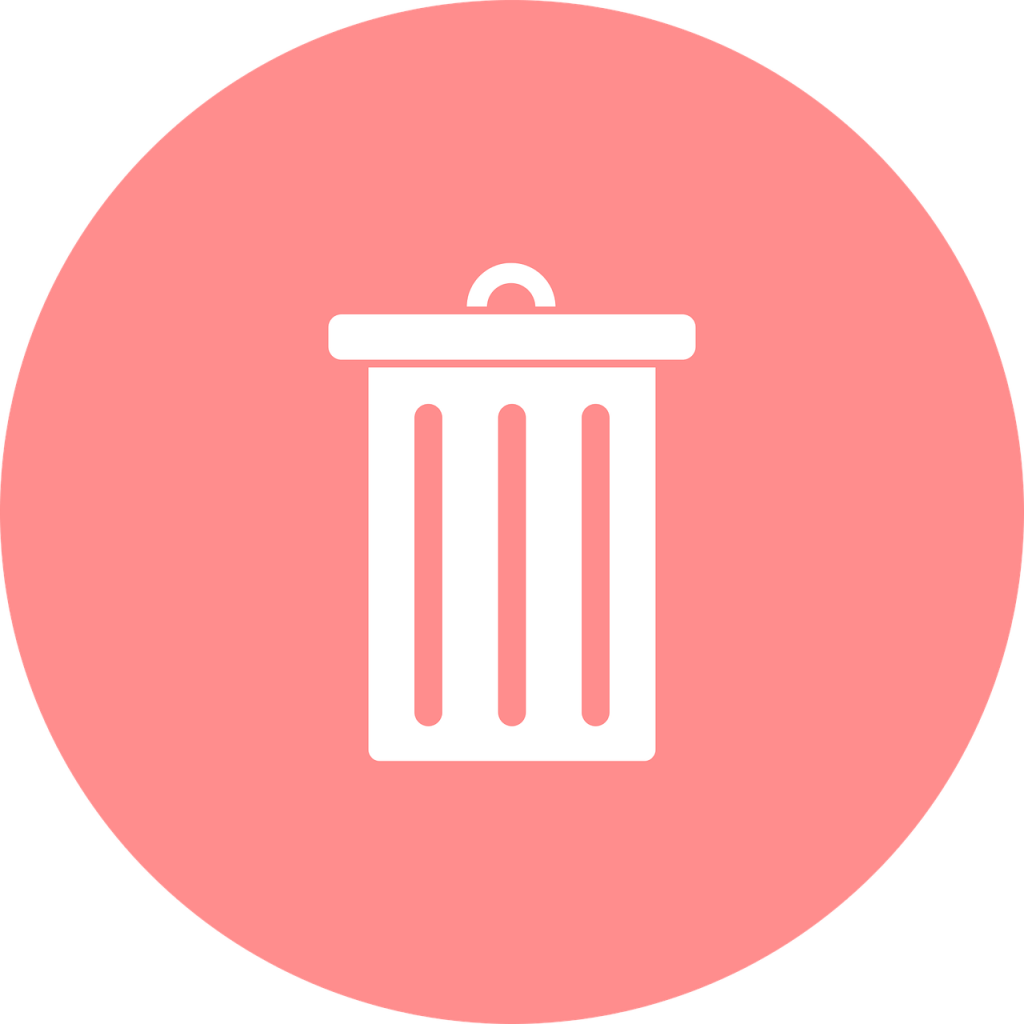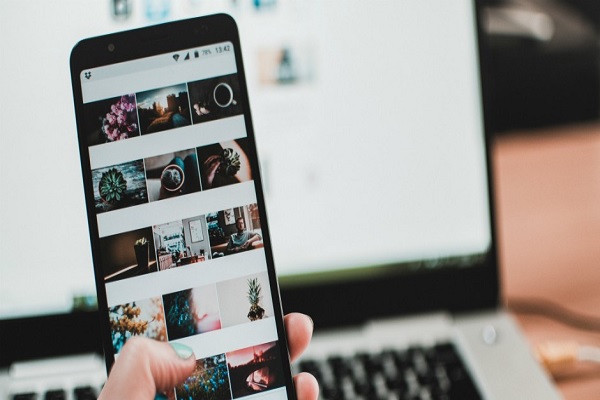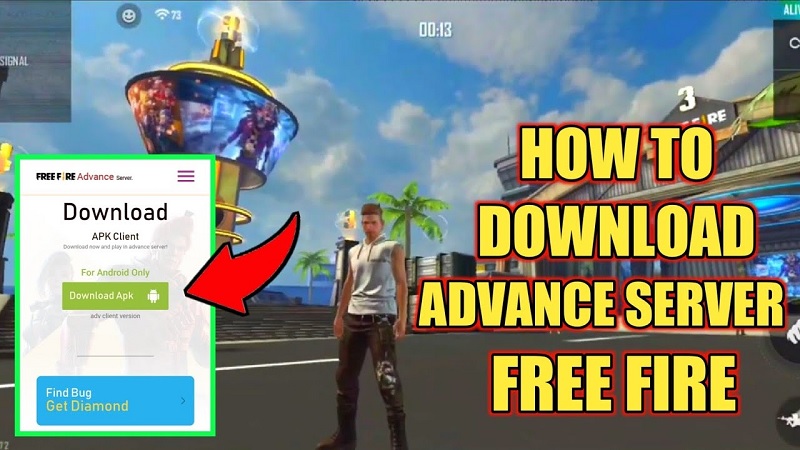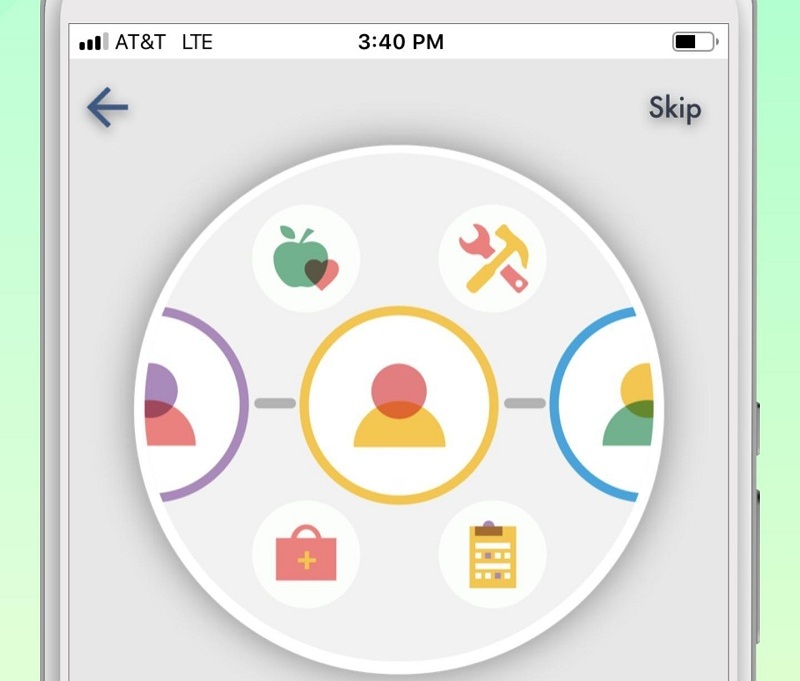Membuat partisi hardisk penting untuk dilakukan karena berguna untuk aktivitas manajemen data, sehingga laptop atau komputer dapat berjalan dengan baik. Di bawah ini merupakan cara membuat partisi di windows 10 saat instal ulang. Terdapat penjelasan mengenai jenis-jenis partisi untuk melengkapi informasi cara pembuatan partisi.
DAFTAR ISI
Jenis-Jenis Partisi
Pertama, perlu diketahui terlebih dahulu apa itu partisi. Partisi yaitu sebuah metode pembagian kapasitas penyimpanan pada hardisk yang tujuannya untuk memisahkan data yang sesuai dengan fungsi dan tugasnya. Hal tersebut dilakukan agar proses pengelolaan data menjadi lebih efektif. Secara umum terdapat tiga jenis partisi, yaitu primary partition, extended partition serta logical partition.
Primary partition merupakan partisi utama yang memiliki fungsi sebagai penyimpanan file installer dari aplikasi atau boot. Partisi ini berkaitan dengan proses pengoperasian pada sistem komputer atau laptop. Selain itu, partisi ini juga merupakan drive yang diakses pertama kali ketika booting oleh laptop atau komputer.
Extended partition merupakan termasuk partisi utama juga seperti primary partition. Tetapi, partisi ini itidak melakukan olah data secara langsung. Partisi ini berfungsi untuk mengatasi keterbatasan yang terjadi pada partisi hardisk.
Ketiga, adalah logical partition, yaitu partisi yang menjadi bagian daripada extended partition. Partisi ini biasanya dimanfaatkan untuk menyimpan data-data pengolahan pada laptop atau komputer. Partisi ini terdapat lebih dari satu buah.
Cara Membuat Partisi
Setelah mengetahui jenis-jenis partisi, selanjutnya adalah cara membuat partisi. Di bawah ini akan dijelaskan tentang proses pembuatan partisi. Terdapat lima cara yang dapat dilakukan.
1. Mencadangkan Data
Cara yang pertama adalah melakukan pencadangan data. Hal ini dilakukan untuk menyimpan data-data yang penting yang terdapat pada komputer atau laptop. Pencadangan data berguna untuk melindungi data-data apabila terjadi suatu masalah ketika proses pembuatan partisi saat instalasi berlangsung.
2. Membuka Disk Management
Langkah selanjutnya sebagai cara membuat partisi di windows 10 saat instal ulang adalah membuka Disk Management. Caranya, klik kanan di menu “start” pada jendela utama komputer atau laptop, selanjutnya pilihlah “disk management”. Lalu klik kanan pada drive C, lalu pilihlah “shrink volume”. Hal ini bertujuan untuk mempersiapkan partisi yang kosong dengan cara mengurangi kapasitas pada drive C.
3. Menentukan Kapasitas Volume
Langkah berikutnya yaitu menentukan kapasitas volume. Tentukan seberapa kapasitas volume baru yang akan dibuat dengan satuan MB. Jika sudah menentukan kapasitas volume, selanjutnya klik “shrink”. Apabila langkah tersebut berhasil, kemudian akan muncul satu space baru, disanalah akan bisa membuat partisi baru.
4. Membuat Partisi Baru
Langkah keempat yaitu membuat partisi baru. Pembuatan partisi baru dilakukan dari unlocated sebelumnya, dilakukan dengan cara klik kanan di unlocated. Setelah itu, pilihlah new simple volume. Berikutnya, tentukan kapasitas partisi baru dalam satuan MB yang akan dibuat, lalu klik “next”.
5. Menentukan Drive Letter
Langkah terakhir yaitu dengan menentukan drive leter. Terdapat beberapa drive letter yaitu D, E, G atau dengan yang lainnya yang telah sesuai dengan path yang tersedia. Jika sudah, klik “next”. Tentukanlah nama label partisi barunya, setelah itu pilih “next”. Tunggu saja hingga proses tersebut selesai dengan adanya tanda munculnya dialog kotak pemberitahuan.
Itulah penjelasan mengenai jenis-jenis dan cara membuat partisi di windows 10 saat instal ulang. Proses tersebut dapat dilakukan saat pertama kali baru membeli perangkat. Dapat juga digunakan saat melakukan instalasi ulang pada perangkat komputer atau laptop.